Kuinka korjata iPhone, joka ei soi
 Päivitetty Lisa Ou / 18. toukokuuta 2023 16
Päivitetty Lisa Ou / 18. toukokuuta 2023 16iPhoneni on vain pöydällä lähelläni katsoessani televisiota olohuoneessa. Kun katsomani esitys oli valmis, tarkistin sen vain nähdäkseni 5 vastaamatonta puhelua. Kävi ilmi, että joku soitti, mutta iPhoneni ei koskaan pitänyt ääntä. Miksi iPhoneni ei soi? Auttakaa.
IPhone, joka ei soi, voi aiheuttaa vaikeuksia. Jos joku soittaa, vaikka se olisi kuinka tärkeää, et voi vastata siihen, jos et huomaa sitä. Siksi sinun on aina tarkistettava iPhonesi ja pidettävä se lähellä, jos et halua missata puhelua. Koska se ei soi, kun joku soittaa, sinun tulee aina tarkkailla sitä puhelu-ilmoituksia varten. Näin tapahtuu, kun laitteesi ei soi. Siksi sinun on löydettävä menetelmä tämän korjaamiseksi.

Anna tämän artikkelin kuitenkin kertoa sinulle tärkeimmistä toimenpiteistä, joilla voit korjata iPhonen, joka ei soi. Mutta ennen sitä, katso ensin mahdollisuudet, miksi tämä ongelma ilmenee laitteessasi. Tutustu tämän iPhone-ongelman juureen ensimmäisessä osassa, jotta se on helpompi ratkaista. Sitten tarjoamme erilaisia korjauksia seuraaviin yksityiskohtiin. Katso ne alta.

Opasluettelo
FoneLabin avulla voit korjata iPhonen / iPadin / iPodin DFU-tilasta, palautustilasta, Apple-logosta, kuulokemikrofonista jne. Normaaliin tilaan ilman tietojen häviämistä.
- Korjaa käytöstä poistetut iOS-järjestelmäongelmat.
- Pura dataa käytöstä poistetuista iOS-laitteista ilman tietojen menetystä.
- Se on turvallinen ja helppokäyttöinen.
Osa 1. Miksi iPhone ei soi
Mahdollisuudet siihen, miksi iPhonesi ei soi, vaihtelevat yksinkertaisista äänenvoimakkuuden säätämisestä teknisiin ongelmiin. Ehkä painat vahingossa alempaa äänenvoimakkuuden painiketta, joten se ei kuulunut, kun joku soitti iPhonellasi. Tai ehkä iPhonesi ominaisuus, kuten Silent Mode, Älä häiritsejne. on käytössä. Huomaa, että näiden ominaisuuksien aktivointi estää iPhoneasi tuottamasta ääntä, vaikka puhelu saapuisi.
Toisaalta fyysiset vauriot voivat myös olla syynä siihen, miksi iPhonesi ei voi soida tai tuottaa ääniä. Sen kaiutin voi olla tukossa tai osa laitteesta on rikki, mikä aiheuttaa tämän ongelman. Sillä välin laitejärjestelmässä voi olla jotain vikaa. Ongelmaa on vaikea määrittää tarkasti, mutta seuraaviin menetelmiin sisältyy viisi työkalua, jotka auttavat sinua korjaamaan tämän.
Osa 2. Kuinka korjata iPhone ei soi
iPhonessasi voi olla useita mahdollisia ongelmia, joiden vuoksi se ei soi. Mutta pidä itsesi rentona, sillä jokaiseen ongelmaan on olemassa useita ratkaisuja. Syystä riippumatta katso alla olevat tekniikat löytääksesi laitteellesi sopivan kiinnitystavan.
Tapa 1. Lisää iPhone-soittimesi äänenvoimakkuutta
Kuten mainittiin, iPhonesi äänenvoimakkuus saattaa olla liian alhainen, joten et kuule sitä, kun se soi. Soittoääniasetusten avulla on helppo säätää soittoäänen voimakkuutta sen liukusäätimellä tai äänenvoimakkuuspainikkeilla.
Muista alla olevat kiistattomat ohjeet iPhone-soittimille, mutta älä korjaa ääntä lisäämällä iPhonen soittoäänen äänenvoimakkuutta:
Vaihe 1Etsi ja napauta tukkia -kuvaketta iPhonessasi. Valitse Asetukset-liittymästä Äänet ja Haptics -välilehti nähdäksesi laitteen ääniasetukset.
Vaihe 2Soittoäänet ja hälytykset -osiossa näet liukusäätimen, jolla voit säätää iPhonen soittoäänen voimakkuutta. Ääni on alimmalla äänenvoimakkuudellaan, jos liukusäädin on vasemmanpuoleisessa osassa. Siksi sinun on liu'utettava sitä oikealle kääntääksesi se ylös.

Vaihe 3Voit myös ottaa käyttöön Vaihda painikkeilla vaihtoehto liukusäätimen alla. Jos kytket sen päälle, voit säätää iPhonen soittoääntä äänenvoimakkuuspainikkeilla.
FoneLabin avulla voit korjata iPhonen / iPadin / iPodin DFU-tilasta, palautustilasta, Apple-logosta, kuulokemikrofonista jne. Normaaliin tilaan ilman tietojen häviämistä.
- Korjaa käytöstä poistetut iOS-järjestelmäongelmat.
- Pura dataa käytöstä poistetuista iOS-laitteista ilman tietojen menetystä.
- Se on turvallinen ja helppokäyttöinen.
Tapa 2. Ota iPhonen soittotila uudelleen käyttöön
Voit ottaa soittotilan uudelleen käyttöön asetuksissa, jos et kuule mitään, kun iPhone soi. Ehkä tapahtui häiriö, ja sinun tarvitsee vain ottaa tila uudelleen käyttöön, jotta ääni toimisi aina, kun saat puhelun.
Noudata yksinkertaista prosessia iPhonen alla, joka soi mutta ei ääntä ottamalla iPhonen soittotilan uudelleen käyttöön:
Vaihe 1Avaa iPhonen Asetukset-sovellus ja napauta sitten Äänet ja Haptics pienen rullauksen jälkeen. Siirry seuraavan näytön alaosaan vierittämällä.
Vaihe 2Näet Ring/Silent Mode Switch -osion, ja sen alla ovat Pelaa Hapticsia soittotilassa ja Pelaa Hapticsia hiljaisessa tilassa vaihtoehtoja.
Vaihe 3Jos Pelaa Hapticsia soittotilassa -vaihtoehto on käytössä, sammuta se napauttamalla sen kytkinpainiketta ja ota soittotila uudelleen käyttöön napauttamalla sitä uudelleen.
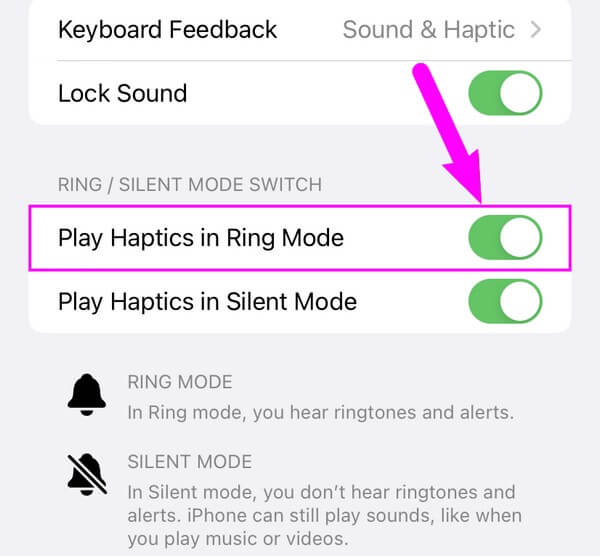
Tapa 3. Käynnistä iPhone uudelleen
Uudelleenkäynnistys on yksi yksinkertaisimmista ja suosituimmista tavoista korjata joitakin iPhonen tai muiden laitteiden ongelmia. Painamalla vain iPhonesi painikkeita voit korjaa joitain vikoja ja yksinkertaiset virheet.
Noudata alla olevia yksinkertaisia ohjeita korjataksesi iPhone ei soi päivityksen jälkeen käynnistämällä iPhone uudelleen:
Vaihe 1Pidä alhaalla äänenvoimakkuuden painiketta iPhonen sivulla ja vapauta se nopeasti.
Vaihe 2Pidä ylempi äänenvoimakkuus -painiketta iPhonen sivulla ja vapauta se välittömästi.
Vaihe 3Paina peukalosi alaspäin Puoli -painiketta ja anna sen mennä sen jälkeen, kun Apple-logo tulee näkyviin näytölle.
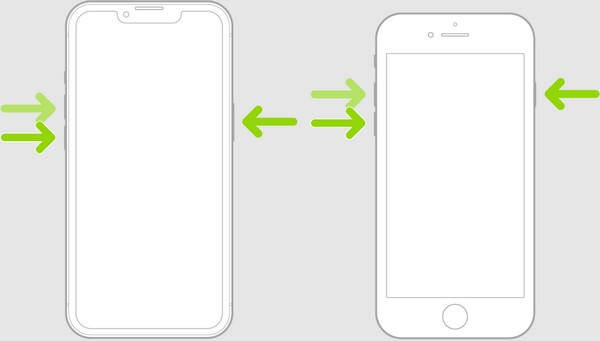
Onko iPhonessasi Koti painiketta tai ei, voit suorittaa samat vaiheet yllä, koska niillä on vain sama prosessi.
FoneLabin avulla voit korjata iPhonen / iPadin / iPodin DFU-tilasta, palautustilasta, Apple-logosta, kuulokemikrofonista jne. Normaaliin tilaan ilman tietojen häviämistä.
- Korjaa käytöstä poistetut iOS-järjestelmäongelmat.
- Pura dataa käytöstä poistetuista iOS-laitteista ilman tietojen menetystä.
- Se on turvallinen ja helppokäyttöinen.
Tapa 4. Päivitä iOS
Toinen mahdollinen ongelma iPhonessasi on se, että se on vanhentunut. Näin ollen sinun täytyy päivittää iOS:n uusimpaan versioon korjataksesi virheet, jotka estävät laitettasi tuottamasta ääntä sen soitettaessa. Voit tehdä tämän automaattisesti aktivoimalla joitakin toimintoja asetuksista.
Ohjeita alla olevien ohjeiden avulla korjataksesi iPhonen soittoäänet, mutta ei ääniongelmia päivittämällä iOS:
Vaihe 1Siirry Asetukset-sovellukseen ja siirry sitten suoraan kohtaan general -välilehti. Napauta sen jälkeen ohjelmistopäivitys ja jatka automaattiset päivitykset.
Vaihe 2Aktivoi seuraavassa näytössä Asenna iOS-päivitykset. Laitteesi päivittyy sitten automaattisesti, kun iOS:n uusin versio on saatavilla. Mutta sinun on myös otettava huomioon, että jotkin päivitykset on tehtävä manuaalisesti.
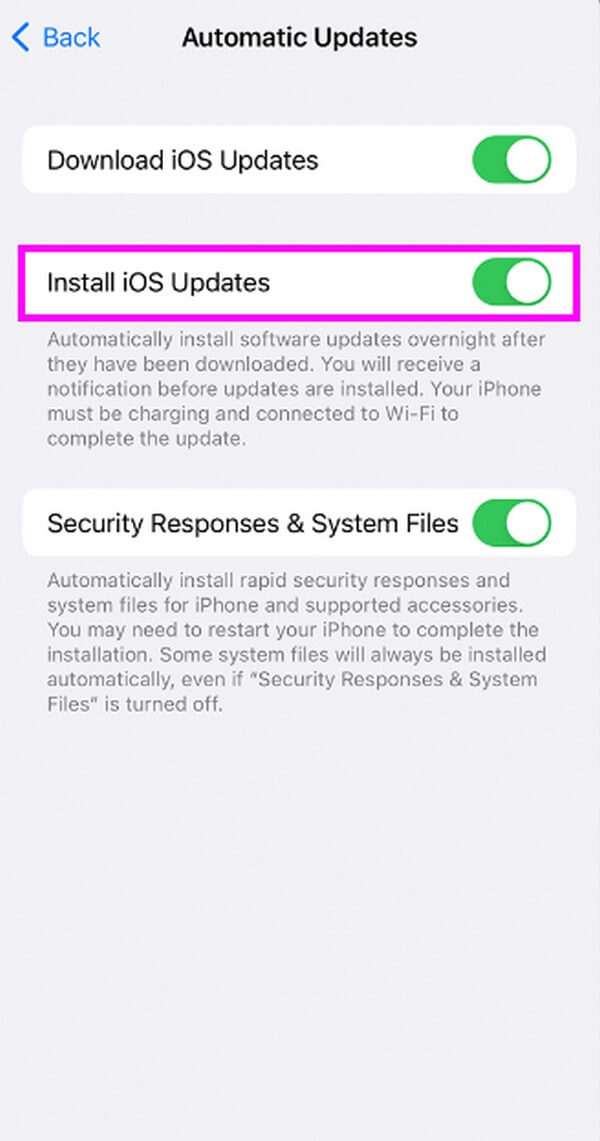
Tapa 5. Kokeile FoneLab iOS -järjestelmän palautusta
Jos yllä olevat menetelmät eivät ratkaisseet ongelmaa iPhonessa, joka ei voi soida, kokeile FoneLab iOS -järjestelmän palautus. Tämä kolmannen osapuolen työkalu on kätevä tapa ratkaista järjestelmäongelmat iPhonessa. Jopa sen yksinkertaisen käyttöliittymän ansiosta voit luottaa siihen, että se korjaa laitteesi perus- ja tekniset ongelmat. Lisäksi se suojaa tietojasi tarjoamalla kaksi korjausmenetelmää, joten sinun ei tarvitse menettää iPhone-sisältöäsi. FoneLab iOS System Recovery tukee erilaisia iPhone-malleja, mukaan lukien iPhone 2, 15 Pro, 14 Pro Max, iPhone XS, iPhone XS Max ja paljon muuta. Lisäksi se tarjoaa bonusominaisuuksia, joista voit nauttia korjattuasi iPhonesi järjestelmäongelman.
FoneLabin avulla voit korjata iPhonen / iPadin / iPodin DFU-tilasta, palautustilasta, Apple-logosta, kuulokemikrofonista jne. Normaaliin tilaan ilman tietojen häviämistä.
- Korjaa käytöstä poistetut iOS-järjestelmäongelmat.
- Pura dataa käytöstä poistetuista iOS-laitteista ilman tietojen menetystä.
- Se on turvallinen ja helppokäyttöinen.
Noudata alla olevia vaivatonta esimerkkiohjeita korjataksesi iPhone, joka ei soi päivityksen käytön jälkeen FoneLab iOS -järjestelmän palautus:
Vaihe 1Hanki FoneLab iOS System Recovery -tiedosto sen verkkosivulta, kun napsautat Ilmainen lataus -välilehti vasemmassa osiossa. Saatat myös saada sen Mac-version napsauttamalla Siirry Mac-versioon -vaihtoehto ja napsauta Apple-logolla varustettua painiketta. Aloita myöhemmin palautustyökalun asentaminen tietokoneellesi, jotta voit käynnistää ja suorittaa sen myöhemmin.
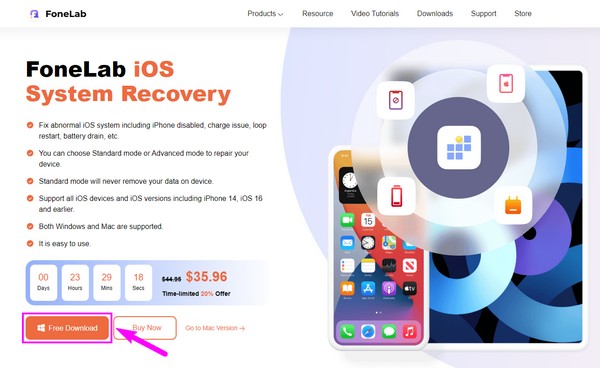
Vaihe 2Työkalun keskeiset toiminnot esitellään sen pääkäyttöliittymässä. Tämä sisältää iPhonen tietojen palautusominaisuuden, joka palauttaa kadonneet tiedot iPhonessa. Sillä välin, kuten sen nimi ehdottaa, iOS Data Backup & Restore varmuuskopioi tiedostosi ja palauttaa ne turvallisesti. Sitten WhatsApp Transfer for iOS voi jakaa WhatsApp-viestisi iOS-laitteiden välillä. Mutta ennen kuin käytät niitä, korjaa ongelma ensin iOS-järjestelmän palauttaminen ominaisuus.
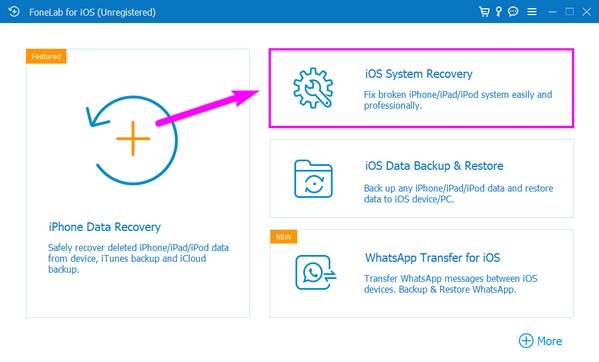
Vaihe 3Napauta Aloita seuraavassa näytössä. Valitse sen jälkeen korjaustila, jota haluat käyttää iPhone-ongelmassasi. Jos valitset Vakiotilan, ohjelma suojaa laitteesi tiedot, eikä niitä menetetä. Toisaalta Advanced Mode puhdistaa tai tyhjentää iPhonesi ongelman korjaamisen aikana.
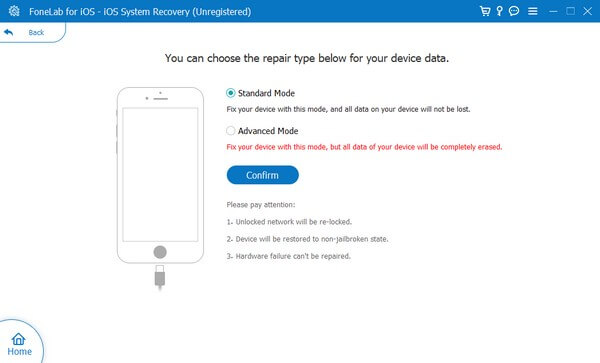
Vaihe 4Ohjeet palautustilaan siirtymiseksi näytetään seuraavassa näytössä. Valitse oikeat ohjeet iPhone-versiollesi ladataksesi laiteohjelmiston. Tämän jälkeen määritä se seuraamalla lisäohjeita iPhonen soittoäänen korjaamiseksi.
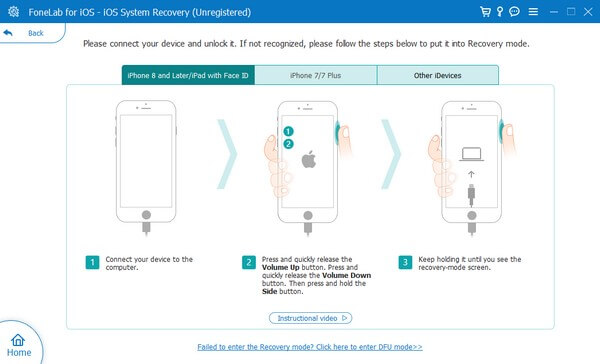
FoneLabin avulla voit korjata iPhonen / iPadin / iPodin DFU-tilasta, palautustilasta, Apple-logosta, kuulokemikrofonista jne. Normaaliin tilaan ilman tietojen häviämistä.
- Korjaa käytöstä poistetut iOS-järjestelmäongelmat.
- Pura dataa käytöstä poistetuista iOS-laitteista ilman tietojen menetystä.
- Se on turvallinen ja helppokäyttöinen.
Osa 3. Usein kysyttyä iPhonen, joka ei soi, korjaamisesta
1. Kuinka voin sammuttaa iPhoneni hiljaisen tilan?
Jos iPhonesi ei soi, koska äänetön tila on päällä, voit sammuttaa sen Asetukset. Voit tehdä sen avaamalla tukkia -kuvaketta siirtyäksesi asetuksiin ja valitse sitten Äänet ja Haptics vaihtoehto näytöllä. Vieritä sen jälkeen alas nähdäksesi Soittoäänen/hiljaisen tilan kytkin osio. Napauta vieressä olevaa kytkintä Hiljainen tila vaihtoehto sammuttaa se.
2. Mikä on Haptics in Sounds & Haptics -vaihtoehto iPhonessani?
Haptics on nopea värinä iPhonessa aina, kun olet vuorovaikutuksessa joidenkin laitteen osien kanssa. Ääni on iPhonesi tuottamaa ääntä. Siksi, Äänet ja Haptics vaihtoehto on ääni ja värinä, jonka tunnet tai kuulet, kun laitteesi reagoi iPhonessasi tapahtuvaan toimintaan.
Kun artikkeli päättyy, haluamme kertoa sinulle arvostavamme aikaa, jonka olet käyttänyt tässä artikkelissa kirjoitettujen menetelmien oppimiseen ja ymmärtämiseen. Katso lisää ratkaisuja osoitteessa FoneLab iOS -järjestelmän palautus sivusto.
FoneLabin avulla voit korjata iPhonen / iPadin / iPodin DFU-tilasta, palautustilasta, Apple-logosta, kuulokemikrofonista jne. Normaaliin tilaan ilman tietojen häviämistä.
- Korjaa käytöstä poistetut iOS-järjestelmäongelmat.
- Pura dataa käytöstä poistetuista iOS-laitteista ilman tietojen menetystä.
- Se on turvallinen ja helppokäyttöinen.
